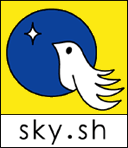2010年06月03日
Ubuntuでのオンライン請求まとめ
Ubuntuの方がかなり簡単です。
(1)用意するもの
NSM株式会社から届いた、CD-ROM(Ver2.1.1)、USBトークン
基金ソフトウエア (平成22年2月版)
(2)VPNクラインアントとUSBトークンドライバのインストール
NSM株式会社から届いた、CD-ROMからインストール。
インストールスクリプトを実行する。
(3)VPNクラインアントとUSBトークンの初期設定
証明書インポートコマンドを実行する
securenet-import-cert --cert /cdrom/Cert/Certp.p12 --pin [8桁のUSBトークンパスワード]
・注意
別コンピュータでも(2)(3)項を実行してから、トークンを元のコンピュータに戻した場合、再度(4)項を実行する必要がある。
iptablesでインターフェースを指定している場合以下も必要
iptables -A INPUT -i cipsec0 -j ACCEPT
iptables -A OUTPUT -o cipsec0 -j ACCEPT
基金ソフトウエアのインストール
(4)支払基金から届いたセットアップCD-ROM(支払基金CD-ROM)
install.shを実行。途中で審査支払機関所在地を聞かれるので設定。
sudo mount /cdrom -o exec
(5)ブラウザへ証明書をインポート
FireFoxの「編集」「設定」「詳細」「暗号化」「証明書」「自動的に選択する」をチェック。
「証明書を表示」「認証局証明書」「インポート」で支払基金CD-ROMにある、receipt-online-ca.cerを使う。
”名前のない認証局”が行う認証のうち、信頼するものを選択して下さい。
3つともチェックする。
(6)Java実行環境へ証明書をインポート
JRE証明書「セキュリティ」「証明書」「署名者のCA」「ユーザ」「インポート」で支払基金CD-ROMにある、receipt-online-ca.cerを使う。
(7)電子証明書のダウンロード
「オンライン請求・都道府県のアイコン」「証明書ダウンロードサイト」「ユーザID」「パスワード」でディスクに保存。
(8)ブラウザへ電子証明書をダウンロード
FireFoxの「編集」「設定」「詳細」「暗号化」「証明書」「自動的に選択する」をチェック。
「証明書を表示」「あなたの証明書」「インポート」でダウンロードした電子証明書使う。パスワードは支払基金からの書類に同封されている「電子証明書インストールパスワード」を使う。
注意1
マスターパスワードの変更の画面が表示された場合、間違ってもパスワードを入れてはいけない。入れてしまった場合、$home/.mozilla/firefox/のフォルダを消すと現状復帰できるが、ブックマーク等の情報が消える。どれかのファイルのみ消せば良いのだが特定できなかった。
「証明書と発行者名」欄の文字列が「発行元」(オンライン請求ユーザ設定情報(電子証明書取得に関する情報))と一致するかどうかを確認する。
(9)Java実行環境に電子証明書をインストール
「JRE証明書」「セキュリティ」「証明書」「クラインアント認証」「ユーザ」「インポート」ダウンロードした電子証明書を選択。
パスワードは支払基金からの書類に同封されている「電子証明書インストールパスワード」を使う。
発行元の文字列が「発行元」(オンライン請求ユーザ設定情報(電子証明書取得に関する情報))と一致するかどうかを確認する。
・注意2
最初の「パスワードの要求 インポート」のみ電子証明書インストールパスワードを入れること。
2回目の「パスワード」には、決して何も入れてはならない。
ここで設定を間違うと、Javaのエラー「セキュリティ例外」に悩まされることがある。
$home/.java/deployment/security/* のファイルを削除して、再度設定。
(1)用意するもの
NSM株式会社から届いた、CD-ROM(Ver2.1.1)、USBトークン
基金ソフトウエア (平成22年2月版)
(2)VPNクラインアントとUSBトークンドライバのインストール
NSM株式会社から届いた、CD-ROMからインストール。
インストールスクリプトを実行する。
(3)VPNクラインアントとUSBトークンの初期設定
証明書インポートコマンドを実行する
securenet-import-cert --cert /cdrom/Cert/Certp.p12 --pin [8桁のUSBトークンパスワード]
・注意
別コンピュータでも(2)(3)項を実行してから、トークンを元のコンピュータに戻した場合、再度(4)項を実行する必要がある。
iptablesでインターフェースを指定している場合以下も必要
iptables -A INPUT -i cipsec0 -j ACCEPT
iptables -A OUTPUT -o cipsec0 -j ACCEPT
基金ソフトウエアのインストール
(4)支払基金から届いたセットアップCD-ROM(支払基金CD-ROM)
install.shを実行。途中で審査支払機関所在地を聞かれるので設定。
sudo mount /cdrom -o exec
(5)ブラウザへ証明書をインポート
FireFoxの「編集」「設定」「詳細」「暗号化」「証明書」「自動的に選択する」をチェック。
「証明書を表示」「認証局証明書」「インポート」で支払基金CD-ROMにある、receipt-online-ca.cerを使う。
”名前のない認証局”が行う認証のうち、信頼するものを選択して下さい。
3つともチェックする。
(6)Java実行環境へ証明書をインポート
JRE証明書「セキュリティ」「証明書」「署名者のCA」「ユーザ」「インポート」で支払基金CD-ROMにある、receipt-online-ca.cerを使う。
(7)電子証明書のダウンロード
「オンライン請求・都道府県のアイコン」「証明書ダウンロードサイト」「ユーザID」「パスワード」でディスクに保存。
(8)ブラウザへ電子証明書をダウンロード
FireFoxの「編集」「設定」「詳細」「暗号化」「証明書」「自動的に選択する」をチェック。
「証明書を表示」「あなたの証明書」「インポート」でダウンロードした電子証明書使う。パスワードは支払基金からの書類に同封されている「電子証明書インストールパスワード」を使う。
注意1
マスターパスワードの変更の画面が表示された場合、間違ってもパスワードを入れてはいけない。入れてしまった場合、$home/.mozilla/firefox/のフォルダを消すと現状復帰できるが、ブックマーク等の情報が消える。どれかのファイルのみ消せば良いのだが特定できなかった。
「証明書と発行者名」欄の文字列が「発行元」(オンライン請求ユーザ設定情報(電子証明書取得に関する情報))と一致するかどうかを確認する。
(9)Java実行環境に電子証明書をインストール
「JRE証明書」「セキュリティ」「証明書」「クラインアント認証」「ユーザ」「インポート」ダウンロードした電子証明書を選択。
パスワードは支払基金からの書類に同封されている「電子証明書インストールパスワード」を使う。
発行元の文字列が「発行元」(オンライン請求ユーザ設定情報(電子証明書取得に関する情報))と一致するかどうかを確認する。
・注意2
最初の「パスワードの要求 インポート」のみ電子証明書インストールパスワードを入れること。
2回目の「パスワード」には、決して何も入れてはならない。
ここで設定を間違うと、Javaのエラー「セキュリティ例外」に悩まされることがある。
$home/.java/deployment/security/* のファイルを削除して、再度設定。
Intel データセンタ用SSDのツール
M.2規格のSSDにUbuntu14.04をインストール
テラステーションのHDDを2個とも交換する
SSDのベンチマーク Ubuntu SATA600 その3
SSDのベンチマーク Ubuntu SATA600 その2
SSDのベンチマーク2
M.2規格のSSDにUbuntu14.04をインストール
テラステーションのHDDを2個とも交換する
SSDのベンチマーク Ubuntu SATA600 その3
SSDのベンチマーク Ubuntu SATA600 その2
SSDのベンチマーク2
Posted by tsukasa at 09:22│Comments(0)
│Linux,ORCA,ハード